サポートさんご返答有難うございました。
おおよそ解決致しました。ただひとつ線全体を編集(伸ばす・拡大する)等
がctrlをずっと押していないと制御点部分(線全体ではない)しか変形する事が
できないのが不便です。
(ctrlで一度クリックしてから出たグリッドの外の点でしか伸ばす・拡大するができない)
制御点の一番端をつまむのみで線を伸ばしたり縮めたりできるようになるのが
操作性としてひとつで済むので効率がいいと思います。
是非ご検討頂ければ幸いです。
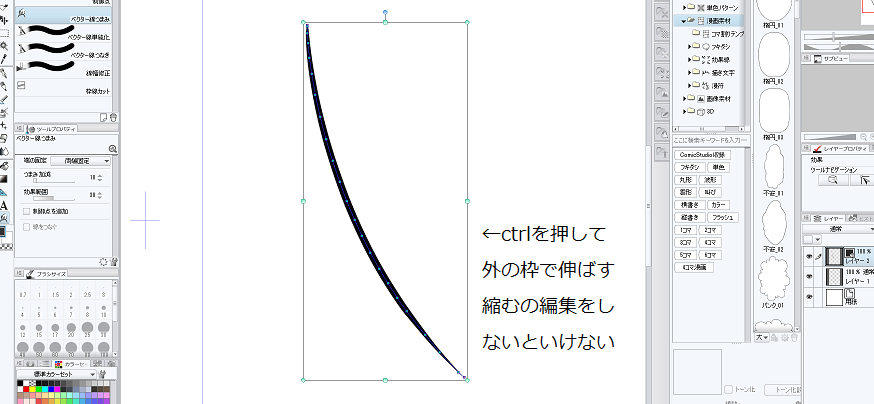
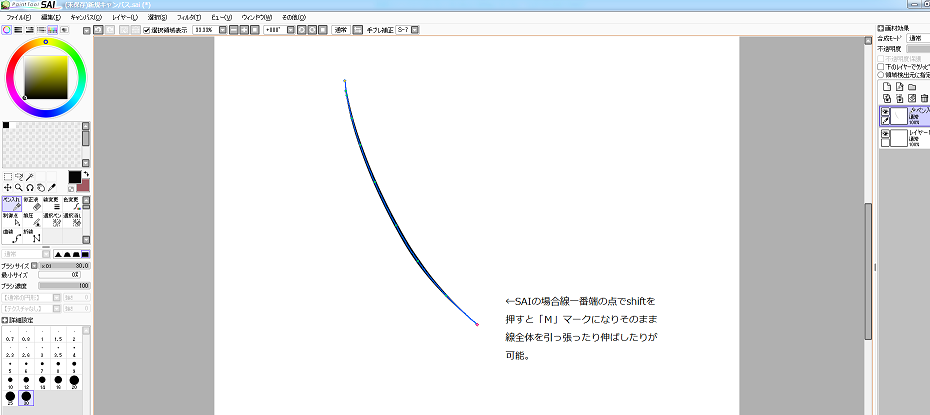
CLIP STUDIO PAINTの要望・不具合ボード
|
レイヤー
ベクターレイヤーの操作性について【要望】 |
|
|
線の直接編集なのですが、SAIと同じ仕様にして欲しいです。 ctrl → 制御点編集 shift → 線全体編集 Alt → 制御点削除 「筆圧」+制御点ドラッグ → 線幅変更 現在のままですと修正に2、3手間かかってしまい(特にctrlを何度も押さないといけないのがつらい) 作業性の効率が落ちてしまいます。(調整がしにくいです。) 折角手ブレ補正機能(SAIの強み)が付いたコミスタが発売されたと 思ったのですが、作業性の問題で使えないのでは残念です。 改善をお願いしたいです。(大幅な変更な為難しいでしょうが…。) ------------------------------------------------------------ ■バージョン: ※[ヘルプ]メニュー→[バージョン情報]で確認できます。 ■OS Windows XP( ) Windows Vista( ) Windows 7( ○ ) MacOS X 10.5( ) MacOS X 10.6( ) MacOS X 10.7( ) MacOS X 10.8( ) その他( ) ------------------------------------------------------------ |
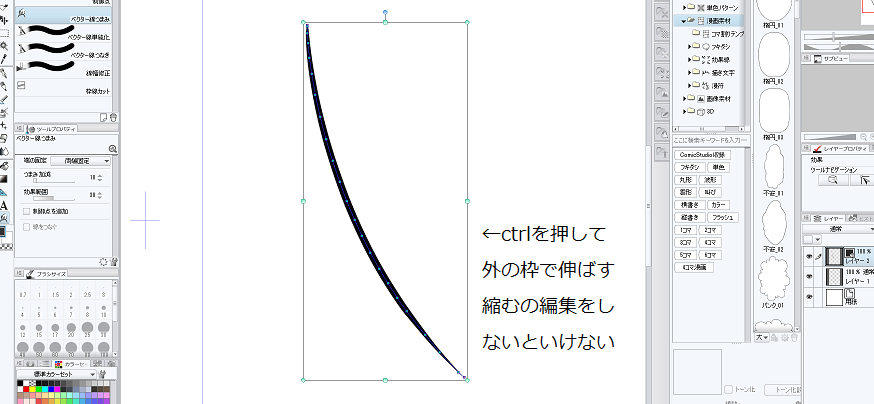
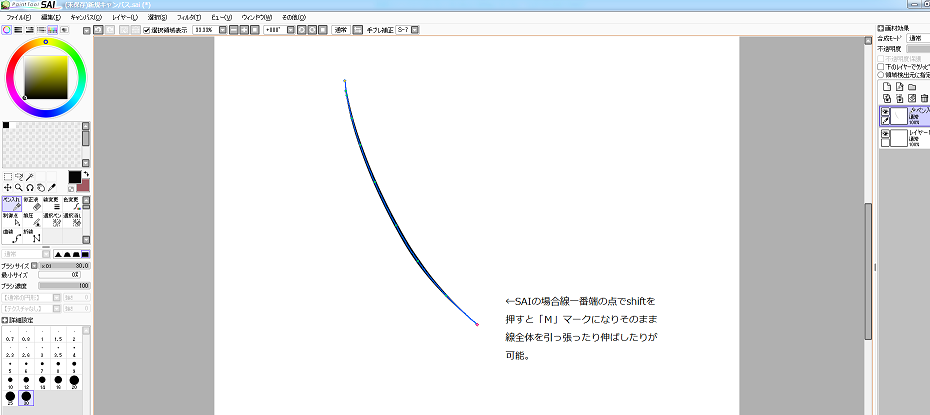
2019年11月28日に本サービスの投稿受付は終了いたしました。「CLIP STUDIO SUPPORT」をご利用ください。
他のアプリケーションより工数が増えてしまう点について詳しく教えていただくことは
できないでしょうか。
・制御点編集について
CLIP STUDIO PAINTでは、ツールパレットで
「線編集」が選択された状態で線の上にマウスポインタを合わせると制御点が
表示され線編集が可能になります。
「ペンツール」が選択された状態で制御点を編集したい場合は、[CTRL]キーを
押しながら線をクリックすることで制御点が表示され編集が可能となります。
・制御点削除
[ALT]を押しながらクリックすることで制御点を削除することができます。
・線全体編集
こちらについては、[線編集]ツールの[ベクター線つまみ]では操作感が異なります
でしょうか。
操作感として同様であれば、それを[修飾キーの設定]で任意のキーに割り当てて
いただく事で、ご利用いただければと思いますのでご確認をお願いたします。
上記と異なる操作結果になる場合は、[修飾キーの設定]をご確認ください。
修飾キーの設定は、[ファイル]メニュー→[修飾キーの設定]で確認変更することが
できます。
[「筆圧」+制御点ドラッグ]での線幅変更の機能についてはCLIP STUDIO PAINTで
同等の機能がございませんのでご要望として今後の開発に活かすべく対応を
検討して参ります。